MSN/Windows Live Messenger blev afbrudt af Microsoft i 2013 for at blive erstattet af Skype som deres chatprogram til kommunikation. Heldigvis, hvis du stadig bruger den samme harddisk, skal dine gamle chathistorier være i god behold, selvom du opgraderede til Skype. Disse instruktioner fortæller dig, hvor du finder de gamle samtaler.
Trin
Metode 1 af 2: Hentning af arkiverede MSN -logfiler

Trin 1. Find ud af, om dine chat -logfiler stadig eksisterer
Da chat -logfiler blev gemt lokalt i MSN/Windows Live Messenger, skal du have den samme harddisk, hvor programmerne blev installeret, eller chat -logfiler blev gemt. Desuden skal du have aktiveret chat -logning i MSN/Windows Live Messenger -klienten. Hvis du ikke tidligere havde gjort det, vil der ikke være nogen chatlogs til at gendanne.

Trin 2. Find den mappe, der indeholder chat -logfiler
Ved aktivering af chatlogning kunne brugerne vælge destinationsmappen, hvor logfilerne blev gemt. Hvis du havde indstillet det manuelt, er det den mappe, du skal navigere til. Ellers er standardplaceringen:
- C: / Brugere / Dokumenter / Mine modtagne filer / Historik til Windows Vista, 7 eller 8.
- C: / Dokumenter og indstillinger / Mine dokumenter / Mine modtagne filer / Historik til Windows XP.

Trin 3. Åbn en chatfil med din foretrukne webbrowser
Gamle MSN/Windows Live Messenger -chatlogfiler gemmes i en.xml -filtype. Disse kan læses af en webbrowser. Åbn dem med højreklik> Åbn med … og vælg din foretrukne webbrowser fra listen.
Metode 2 af 2: Søgning efter XML -filer

Trin 1. Overvej, hvor du muligvis har gemt chat -logfiler
Hvis du tror, du har ændret standardmappen for MSN -chatlogfiler, men simpelthen ikke kan huske hvor, så er ikke alt håb tabt. Du kan søge i Windows efter chatfilerne i.xml -filer, men processen kan være lidt kedelig.
XML -filer (Extensible Markup Language) er et format til tekstdata. Ligesom HTML kan de læses med en webbrowser, men formatet er mere fleksibelt med, hvordan dataene kan anvendes mellem applikationer. De kan også åbnes i en tekstredigerer, men dataene vil sandsynligvis læse mere gnidningsløst fra en webbrowser

Trin 2. Søg Windows efter XML
Gå til Start> Søg og indtast søgeudtrykket XML, og start søgningen.

Trin 3. Analysér resultaterne
Du får mange resultater for XML -filer, men du kan gøre tingene lidt lettere ved at se på filbanen for hvert opført resultat. Se efter en filepath, der ligner, hvor du muligvis har gemt chatlogfiler. Med lidt held og en vis vedholdenhed kan du finde de chatlogs, du leder efter!
Video - Ved at bruge denne service kan nogle oplysninger blive delt med YouTube
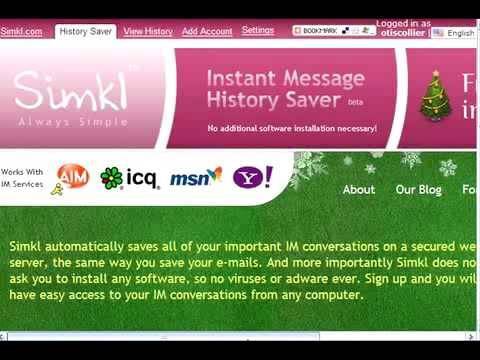
Tips
- Hvis chat -logfiler er vigtige for dig, kan du overveje at gemme logfilerne på eksternt lager for at sikre deres levetid.
- Sørg for at aktivere chatlogning i Skype, så du kan få adgang til dine gamle samtaler i fremtiden!







